După cum știți cel mai probabil, Microsoft a încetat să actualizeze Windows 7, iar acum utilizatorii au opțiunea de a primi asistență extinsă sau de a face upgrade la Windows 10.
În timp ce unii utilizatori pot alege asistența extinsă, trebuie să țină cont de faptul că aceasta este o soluție temporară și costisitoare. Astfel, vor trebui să facă upgrade la Windows 10 la un moment dat.
Cea mai mare preocupare a lor cu privire la actualizarea la un sistem de operare mai nou este modul în care își vor migra datele, deoarece nu toate pot fi copiate și lipite pur și simplu de la un computer la altul.
Un exemplu bun este modul în care unii utilizatori ar putea dori să își exporte certificatele Windows cu cheia privată.
Tocmai de aceea am compilat acest ghid pas cu pas care vă va arăta cum puteți exporta certificatele Windows cu cheia privată și poate face ca acesta să poată fi utilizat în Windows 10.
Cum export un certificat Windows cu cheia privată?
Înainte de a începe, trebuie să vă amintiți câteva lucruri legate de proces:
- O cheie privată este exportabilă numai atunci când este specificată în cererea de certificat sau în șablonul de certificat care a fost utilizat pentru crearea certificatului.
- Ar trebui să ștergeți Activați o protecție puternică bifați dacă veți utiliza cheia privată cu orice program care nu acceptă o protecție puternică
- Trebuie să fiți utilizator sau administrator local pentru a finaliza această procedură
După ce ați luat în considerare această situație, puteți continua cu pașii:
- Deschideți pluginul pentru certificate pentru un utilizator, computer sau serviciu. Aceasta implică utilizarea Microsoft Management Console
- Pentru a vizualiza certificatele pentru o anumită dispozitiv
- Selectați Alerga de la start , apoi introduceți certlm.msc.
- Pentru a vizualiza certificatele pentru utilizator curent
- Selectați Alerga de la start din meniu, apoi intrați certmgr.msc.
- Pentru a vizualiza certificatele pentru o anumită dispozitiv
- Căutați în arborele consolei sub magazinul logic care conține certificatul de exportat
- Clic Certificate
- Uită-te în Detalii panou
- Faceți clic pe certificatul pe care doriți să-l exportați
- Pe Acțiune meniu, indicați spre Toate sarcinile
- Clic Export
- Când apare Expertul de export certificat, faceți clic pe Da, exportă cheia privată
- Sub Export File Format, va trebui să alegeți una dintre următoarele:
- Includeți toate certificatele în calea de certificare, dacă este posibil
- Aceasta va include toate certificatele din calea de certificare
- Ștergeți cheia privată dacă exportul are succes
- Aceasta va șterge cheia privată dacă exportul are succes
- Exportați toate proprietățile extinse
- Aceasta va exporta proprietățile extinse ale certificatului
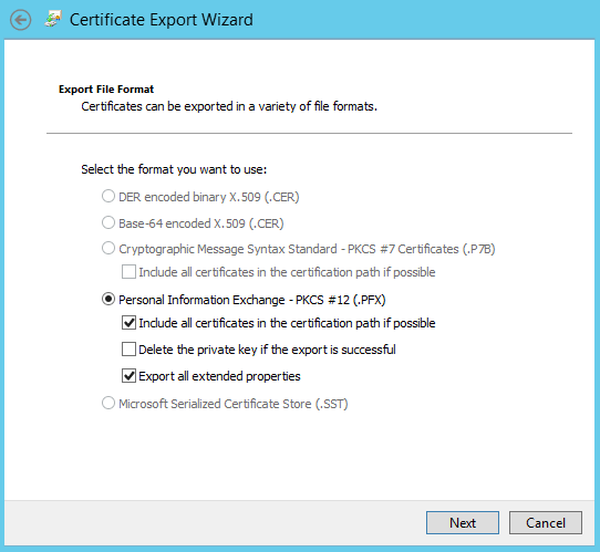
- Aceasta va exporta proprietățile extinse ale certificatului
- Includeți toate certificatele în calea de certificare, dacă este posibil
- Alege un parola pentru a cripta cheia pe care o exportați
- Dați fișierului un nume și selectați o cale pentru a fi exportată
Urmând acești pași, certificatul va rămâne în depozitul de certificate pe lângă faptul că se află în fișierul nou creat.
Ați găsit util acest articol? Spuneți-ne în secțiunea de comentarii de mai jos.
ARTICOLE LEGATE PE CARE TREBUIE SĂ LE VERIFICAȚI:
- Cum se exportă setările politicii de grup în Windows 7
- Cum se migrează un profil din Windows 7 în Windows 10
- Migrați Windows 7 pe un SSD fără a reinstala
- ferestre 10
- Windows 7
 Friendoffriends
Friendoffriends



